
Zowel Windows 7 als Windows 8 bieden u de mogelijkheid om in detail de indeling in te stellen voor het weergeven van datums, tijden, uw lokale valuta en het meetsysteem dat door het besturingssysteem wordt gebruikt. Als u wilt weten hoe u al deze instellingen en meer kunt wijzigen, aarzel dan niet om deze stapsgewijze handleiding te lezen.
Waar vindt u de datums, tijden & valuta-instellingen in Windows 8
Laten we beginnen door aan te geven waar deze instellingen te vinden zijn in Windows 8: open het Configuratiescherm en ga naar "Klok, taal en regio" . Zoek daar Regio . Hieronder vindt u een link met de tekst 'De datum-, tijd- of getalnotaties wijzigen' . Klik of tik erop.

Een andere manier om dit te doen, is door op het startscherm naar een regio te zoeken, te filteren op Instellingen en op of te tikken op 'Datum-, tijd- of getalnotaties wijzigen' .

Het regiovenster wordt geopend en lijkt op het onderstaande scherm.

Waar vindt u de datums, tijden & valuta-instellingen in Windows 7
In Windows 7 is de procedure vergelijkbaar: open het Configuratiescherm en ga naar "Klok, taal en regio" . Zoek daar naar Regio en Taal . Hieronder vindt u een link met de tekst 'De datum, tijd of getalnotatie wijzigen' . Klik erop.

Een andere methode is om in het menu Start naar regio te zoeken en op het zoekresultaat "Datum, tijd of getalnotatie wijzigen" te klikken.

Het venster Regio en taal wordt geopend en lijkt op het onderstaande scherm.

Zoals u kunt zien, hebben Windows iets andere namen in Windows 7 en Windows 8. Ook is er in Windows 7 een extra tabblad genaamd Keyboard en Talen . We werken echter alleen op het tabblad Indelingen en de onderstaande instructies zijn hetzelfde voor Windows 7 en Windows 8.
Hoe het formaat te veranderen voor datums en tijden in Windows 7 & Windows 8
Het formaat voor datums en tijden kan worden gewijzigd via het tabblad Indelingen . De gemakkelijkste manier om deze instellingen te wijzigen, is door eerst uw land te kiezen in de vervolgkeuzelijst Indeling .

Als u klaar bent, vult Windows automatisch de datum- en tijdvelden in met de indelingen die specifiek zijn voor uw land. Als u niet tevreden bent met de standaardinstellingen, kunt u elk van de datum- en tijdvelden aanpassen en de gewenste indelingen kiezen.
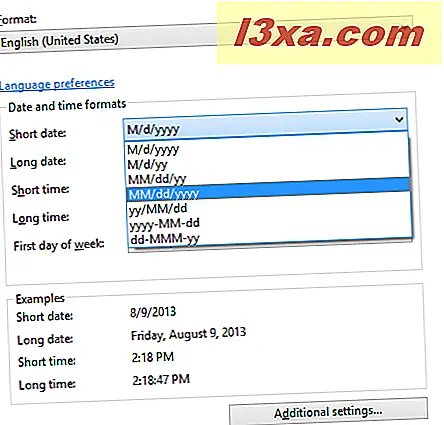
Wanneer u een wijziging aanbrengt, laat Windows zien hoe de dingen eruit zullen zien, met uw huidige instellingen, in de sectie Voorbeelden, onder "Datum- en tijdnotaties" .
Als je net als ik bent, wil je misschien ook de eerste dag van de week veranderen. Waarom? Nou ... ik gebruik meestal de formaten die geldig zijn voor de Verenigde Staten, maar ik kom uit Roemenië. In Roemenië is de eerste dag van de week maandag en niet zondag.

Speel met alle beschikbare instellingen totdat je het goed hebt gedaan en klik of tik op OK wanneer je klaar bent.
Hoe het formaat voor nummers en valuta te wijzigen
U kunt ook de manier wijzigen waarop getallen worden weergegeven en de standaardvaluta die voor uw gebruikersaccount wordt gebruikt. Om ze te laten veranderen, houd je het tabblad Opmaak open en klik of tik je op de knop Aanvullende instellingen .

Het venster Customize Format wordt geopend. Op het tabblad Numbers kunt u wijzigen hoe getallen worden weergegeven door Windows: van het decimaalteken tot het formaat voor negatieve getallen en het standaardmeetsysteem (VS of metrisch). Speel met de instellingen totdat je ze goed hebt.

Als je de instellingen die je hebt gemaakt niet leuk vindt, kun je altijd rechtsonder in het venster klikken of op Opnieuw instellen tikken.
Op het tabblad Valuta hebt u toegang tot alle instellingen met betrekking tot de standaardvaluta die door Windows voor uw gebruikersaccount wordt gebruikt. De valuta is specifiek voor het land en de indeling die u eerder hebt ingesteld. U kunt het symbool, het formaat, het groeperingssymbool, enz. Veranderen. Speel met de beschikbare instellingen totdat u het gewenste effect hebt bereikt en klik of tik op OK wanneer u klaar bent.

Nogmaals, je kunt de Reset- knop gebruiken als je de wijzigingen die je hebt aangebracht niet leuk vindt.
Extra instellingen voor tijd en datum
In het venster Customize Format zijn er ook tabbladen voor tijd en datum . U kunt gedetailleerde informatie vinden over het wijzigen van de instellingen die beschikbaar zijn op deze tabbladen: Hier kunt u de datum-, tijd- en gerelateerde instellingen aanpassen in Windows 7 en Windows 8.
Conclusie
Zoals je in deze tutorial kunt zien, is het wijzigen van de instellingen met betrekking tot het weergeven van datums, tijd, valuta en getallen niet erg moeilijk. De configuratievensters zijn echter niet zo goed geoptimaliseerd en sommige instellingen zijn overbodig en worden op meer dan één plaats weergegeven, waardoor er een beetje rommel ontstaat in plaats van vereenvoudiging. Als u vragen over dit onderwerp heeft, aarzel dan niet om het onderstaande opmerkingenformulier te gebruiken.



